Почему постоянно сбивается время и дата на компьютере, ноутбуке после выключения: что делать, как устранить ошибку?
Итак, как уже было сказано ранее, проблема со сбоем даты и времени на компьютере может быть связана как с программным сбоем настроек, так и с техническими неисправностями. И если в первом случае практически любой пользователь сможет самостоятельно устранить проблему, то во втором – разобрать ПК и провести необходимые действия способны далеко не все. Но начнем от простого к сложному. Причины сбоя даты и времени могут быть следующие:
Установлен некорректный часовой пояс
Наиболее популярной причиной сбоя даты и времени является неподходящий Вам часовой пояс. При загрузке операционной системы осуществляется синхронизация с сервером, в процессе которой сбиваются часы и календарь. Чтобы установить верный часовой пояс, Вам необходимо проделать следующие действия:
Шаг 1.
В нижнем правом углу щелкните по календарю правой кнопкой мышки и в развернувшемся списке выберите строчку «Настройка даты и времени».
Изображение 2. Запуск настроек часового пояса.
Шаг 2.
В развернувшемся окошке внимательно посмотрите на установленный часовой пояс и если он выставлен не совсем верно, то щелкните левой кнопкой мышки по кнопке «Изменить часовой пояс», найдите нужный Вам, кликните по очереди по кнопкам «Применить» и «Ок».
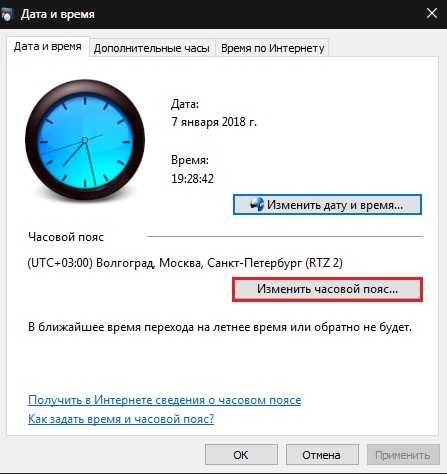
Изображение 3. Процесс изменения часового пояса.
Попробуйте перезагрузить компьютер и сверить часы. Если проблема не исчезла, то переходите к следующему разделу статьи.
Автоматический переход на зимнее/летнее время
Как многие знают, в 2014 году в Российской Федерации в правительстве отменили переход на зимнее/летнее время. Однако, если Ваша операционная система была установлена до 2014 года и не обновлялась, то, скорее всего, у Вас активирован такой автоматический переход. Наилучшим решением проблемы будет скачать и установить последний пакет обновлений для Вашей операционной системы, но, если Вы по каким-либо причинам не можете это сделать, то выполните следующие действия:
Шаг 1.
Вновь щелкните по календарю в правом нижнем углу правой кнопкой мышки и из появившегося списка выберите «Настройка даты и времени».
Изображение 4. Запуск настроек автоматического перехода.
Шаг 2.
- В развернувшемся окошке щелкните по вкладке «Время по Интернету», затем щелкните по кнопке «Изменить параметры» и в новом развернувшемся окошке снимите маркер со строчки «Синхронизировать с сервером времени в Интернете».
- Далее кликните по кнопкам «Применить» и «Ок» в обоих окнах.
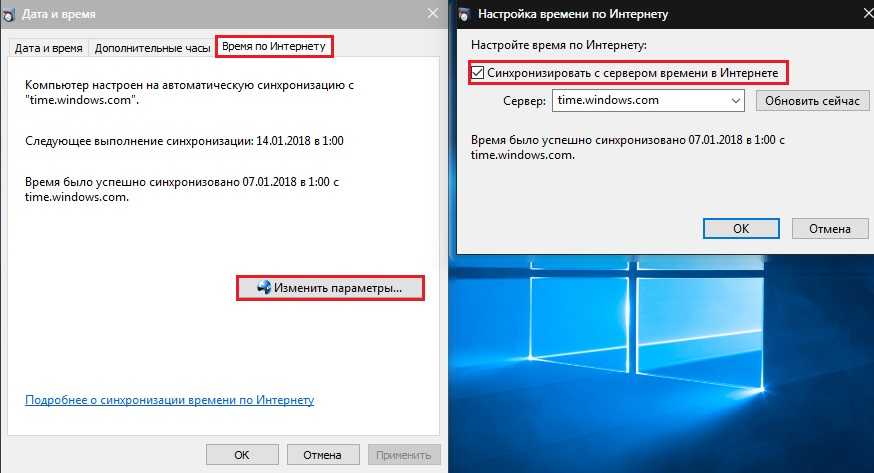
Изображение 5. Отключение автоматического перехода.
Шаг 3.
- Теперь, все что Вам необходимо сделать – это перейти на вкладку «Дата и время», щелкнуть по кнопке «Изменить дату и время» и установить нужные Вам параметры.
- Далее следует перезагрузить компьютер и проверить, исчезла ли проблема.
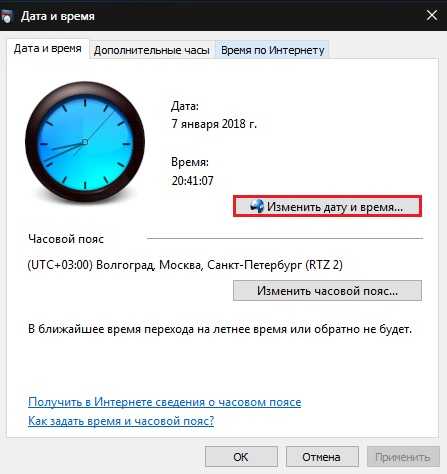
Изображение 6. Ручная установка часов и календаря.
Проникновение вредоносного ПО
- Еще одной причиной, по которой могут сбиваться дата и время, является заражение ПК вирусами. Вредоносное ПО в целом нарушает работу операционной системы и сбивает ее настройки, включая дату и время.
- Проверьте свой ПК несколькими антивирусными программами. Начать можно с бесплатной утилиты Dr.Web CureIt, которую можно скачать по .
Севшая батарейка материнской платы
Мало кто знает, что материнская плата, а именно ее память, нуждается в отдельном энергопитании. В этой памяти хранится конфигурация компьютера. В том числе настройки даты и времени. Для питания материнской платы используется литиевая батарейка-таблетка на 3 Вольта, которая со временем разряжается.

Изображение 7. Батарейка для материнской платы.
Заменить данную батарейку можно самостоятельно, разобрав корпус компьютера, изъяв севшую батарейку и заменив ее новой. Однако, если Вы не разбираетесь в компьютерной технике, то настоятельно не рекомендуется проводить данную процедуру самому. Особенно если Вы владелец ноутбука. Отнесите свой компьютер в сервис или вызовите специалиста на дом, предварительно купив нужную батарейку.
Шаг три: отмена синхронизации при постоянном сбое часов на компьютере
Итак, что необходимо сделать:
- Найти в трее значок, отвечающий за дату и время (правый нижний угол экрана).
- Кликнуть по нему левой кнопочкой мышки.
- Во всплывающем окошке нажать на ссылку, позволяющую приступить к изменению настроек.
- Откроется очередное окно – перейти во вкладку «Время по интернету».
- Зайти в настройки, снять галочку рядом с инструментом, который заставляет систему выполнять синхронизацию с удаленным сервером.

После этого остается только выставить правильное время, сохранить все выполненные настройки и перезагрузиться, чтобы проверить сбиваются ли часы на компьютере после подобных изменений? У меня именно последний вариант принес положительный результат. Теперь на моем компе и время всегда правильное, и вирусов нет, и батарейка новая!
Приветствую вас уважаемые читатели на блоге сайт. Сегодня мы разберемся почему сбиваются часы
на вашем компьютере или ноутбуке. Причиной этого может быть:
- либо севшая батарейка CMOS памяти (здесь хранятся настройки BIOS’a и параметры конфигурации компьютера);
- либо же не правильно выставленный часовой пояс, в следствии чего автоматически синхронизирует время через интернет.
Что предпринять, когда при включении компьютера сбивается время?
 В первую очередь, это замена батарейки на материнской плате
В первую очередь, это замена батарейки на материнской плате
. Как поменять батарейку на материнской плате?
Отключите комп от питания, откройте системник, на материнской плате обнаружите батарейку. Нажмите на фиксатор и снимите батарейку.
Установите новую, аналогичную по маркировке. Запустите ПК уже с новой батарейкой. В БИОС и в ОС выставьте текущее время и дату.
Если дело в часовом поясе
, то в настройках нужно выставить время, дату и часовой пояс. Исправленные данные должны пройти синхронизирование с сервером
, тогда все будет в порядке.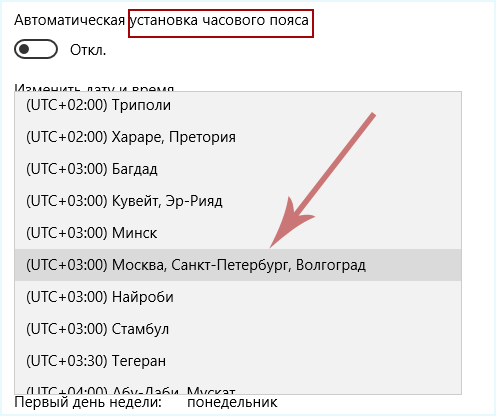
При необновленной ОС, проведите обновление в Центре обновлений
, и поставьте часовой пояс, укажите ближайший к вам город, потом выставляйте время.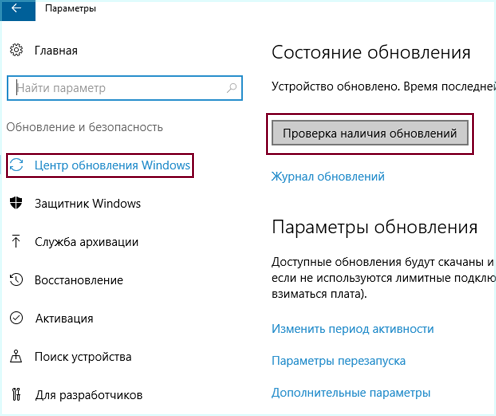 Если у вас не получается провести обновления, то скачайте новую версию Виндовс, в которой имеются все пакеты обновлений. Данный шаг может вызвать проблемы у неопытного пользователя, в этом случае понадобится помощь специалиста.
Если у вас не получается провести обновления, то скачайте новую версию Виндовс, в которой имеются все пакеты обновлений. Данный шаг может вызвать проблемы у неопытного пользователя, в этом случае понадобится помощь специалиста.
Используйте только лицензированное программное обеспечение, чтобы скачанные утилиты сомнительного качества не доставляли вам проблем, в том числе со сбиванием времени на компе.
Если подозреваете, что причина в вирусах, проверьте с помощью специальной утилиты, нет ли на вашем ПК вредоносных программ. Если обнаружите – удаляйте, а лучше для этого пригласите профессионала.
Мы поможем исправить ошибку, когда после выключения компьютера сбивается время
Если у вас остались вопросы по данной теме, или вы самостоятельно не в силах справиться с вышеописанной проблемой, обратитесь в сервисный центр «Эксперт». Здесь работают настоящие профи, которые с легкостью установят причину и устранят ее.
В очередной раз я столкнулся с тем, что у меня на компьютере сбивается время. Я настраиваю время, пользуюсь компьютером, а после выключения время снова сбивается. В чем же причина данного недуга?
Все очень просто. Дело в том, что на материнских платах установлена батарейка, которая отвечает за работоспособность CMOS — памяти, которая контролирует настройки БИОС, а также настройки времени. Когда данная батарейка перестает нормально работать происходит сбой времени.
Бывали случаи, когда из-за севшей батарейки Windows
переставал
загружаться в нормальном режиме. В общем, если батарейка села, ее
нужно
менять. Но как определить, что проблема именно в батарейке.
Почему сбивается время на компьютере
Если при включении компьютера у вас сбивается время в Windows
, тогда вам нужно удостовериться в том, что проблема не связана с самой операционной системой. Это можно сделать следующим образом.
- Перезагрузите компьютер
- При включении компьютера, войдите в БИОС. Следует отметить, что на данный момент войти в БИОС можно разными способами
. Все зависит от вашей материнской платы. У меня материнка устаревшая, поэтому я вхожу в БИОС при помощи кнопки «Delete
». Когда компьютер включается, я нажимаю кнопку «Delete
» и держу ее до появления биоса. - Когда откроется интерфейс БИОС, посмотрите на время. Если время не соответствует действительному, то, скорее всего, нужно менять батарейку.
Если в БИОС время указано верно, тогда нужно разбираться с самой операционной системой, возможно, проблема в ней.
Если же вы определили, что проблема с батарейкой, то как же ее поменять?
Потерянное время: сбои часов на «семерке»
Сбои часов реального времени в ОС производства Microsoft имеют давнюю историю, уходящую корнями во времена операционных систем семейства MS-DOS с консольным интерфейсом. Первые версии ДОС требовали от пользователя ручного ввода текущей даты и времени на старте системы и вели отсчет минут с секундами только на протяжении текущего сеанса работы пользователя.
Дело в том, что их показания не синхронизировались с показаниями времени на удаленных серверах, как это происходит сейчас, а основывались на функционировании специально микрочипа, впаянного прямо в материнскую плату компьютера. Такое понятие, как часовой пояс, не поддерживалось в принципе, и пользователь сам должен был следить за всем, что касалось работы часов в реальном времени. Как только батарейка микрочипа разряжалась, ни о какой точности измерений не могло быть и речи.
Это было причиной сбоев многих программ и даже систематических зависаний компьютера. Поэтому пользователю не только нужно было знать о том, как физически функционируют механизмы таймера, но и уметь своевременно заменить батарейку, что требовало возни с потрохами железа ПК.

Однако время сбивается и на современных нам версиях Windows.
Почему на компьютере сбивается время: 4 основные причины должен знать каждый
Часто пользователи думают, что неправильное время на компьютере – не очень важно. Но дата и время в углу «голубого» экрана – это ориентир не только для человека, но и для операционной системы
На самом деле, причин, по которым на ПК регулярно сбивается дата и время не очень много. И они все решаемы. Вот основные лаги, из-за которых вы можете опоздать, например, на свидание.
«А у моего компа села батарейка. »
Самое первое, что вам надо проверить – это работоспособность батарейки BIOS. Вы ее вообще когда-нибудь меняли. Данная проблема решается простой заменой «таблетки»:
1. Отключите свой ПК от сети.
2. Снимите боковую крышку системного блока.
3. Найдите «волшебную таблетку» — батарейка, размером с двухрублевую монету, серебристого цвета.
4. Аккуратно вытащите батарейку, не повредив материнскую плату.
5
Покупаете аналогичную батарейку (обратите внимание на маркировку изделия)
6. Вставляете купленную «таблетку» обратно, а после включения ПК устанавливаете дату/время.
Сложнее заменить такую «таблетку» в ноутбуке. Поэтому лучше обратиться к специалисту.
Часовой пояс
Одной из причин неправильной даты на компьютере/ноутбуке может быть неверно выставленный в настройках часовой пояс. При синхронизации с сервером, происходит сбой, и время автоматически выставляется на +/- несколько часов. Данная проблема решается очень легко! В настройках даты и времени убрать «галочку» с пункта «Автоматическая настройка часового пояса», затем самостоятельно выбрать нужную строку из всплывающего списка.
Обновление опрерационки
Следующая причина кроется в «старом» Windows. Не так давно в нашей стране отменили переход на летнее/зимнее время. В таком случае на электронных устройствах сбивается только время, а дата остается верной. Эту проблему можно устранить с помощью специальных обновлений для операционной системы. Стоит заметить, что начиная с «Windows 8» данная проблема не будет Вас беспокоить.
Вирусы
Компьютерные вирусы редко становятся причиной неправильного времени и даты на ПК, но это все же происходит. Что делать в таком случае? Есть три варианта:
1. Воспользоваться антивирусными программами.
2. Переустановить систему.
3. Полностью отформатировать жесткий диск
Крайне редко дата может сбиваться из-за ряда других причин. Например, после долгого перерыва в работе на компьютере. Но в любом случае, проблему «сбивающегося» времени надо решать сразу. Ведь от этого зависит правильная/быстрая работа вашего компьютера.
Методы решения
Села (или почти села) батарейка BIOS на материнской плате.
Именно маленькая батарейка является наиболее частой причиной того, что время и дата на вашем ПК постоянно сбиваются
При чем, обратите внимание, в этом случае сбиваются обязательно и время и дата. Решение проблемы – замена батарейки
Для этого выключите ПК и обязательно отключите его от сети электропитания. Затем снимите крышку системного блока, и на материнской плате найдите круглую серебристую батарейку размером с пятикопеечную монету. Затруднений это вызвать не должно, так как такая батарейка там только одна.
Разожмите фиксатор и извлеките батарейку. Замените ее на аналогичную, но новую.
Чтобы не ошибиться с выбором батарейки, советуем взять с собой магазин использованную или же запомнить маркировку, нанесенную на ней.
Осталось только включить компьютер и выставить правильные дату и время.
Обратите внимание, что в случае с ноутбуком все не так просто. Если у вас нет необходимых знаний и инструментов, для правильного демонтажа устройства, то лучше обратиться в сервисный центр или к проверенному специалисту
В настойках выставлен неверный часовой пояс
Второй по распространенности причиной неправильного времени на ПК является неверно выставленный в настройках часовой пояс. В этом случае во время синхронизации времени через Сеть, ПК получает данные другого региона и время выставляется неправильно. Обычно, в этом случае дата остается верной.
Чтобы исправить проблему, нажмите на часы в правом нижнем углу экрана левой кнопкой мыши и в возникшем окне выберите «Изменение настроек даты и времени» (внизу окна).
Далее выберите «Изменить дату и время» и выставьте верные параметры, а после этого нажмите на «Изменить часовой пояс» и в выпавшем окне выберите ваш часовой пояс.
Также можно в верхней части окна выбрать «Время по Интернету». В этом случае время будет постоянно синхронизироваться по Сети и автоматически корректироваться. Для большинства пользователей это очень удобный вариант, однако, для жителей стран, где время не переводят с зимнего на летнее и наоборот, может оказаться не самым подходящим. Дело в том, что в мире, преимущественно часы переводят, делается это и в Интернете, поэтому при переводе стрелок часов на другое время, переведется оно и для вашего ПК, а, следовательно, отображаться будет неверно.
Дефекты материнской платы
Дефекты материнской платы могут присутствовать изначально, а могут проявиться и не сразу, а после некоторого времени эксплуатации ПК. Решить проблему в этом случае не так просто, скорее всего потребуется обратиться к специалисту, и заменить плату. Если ПК новый, то замена будет произведена по гарантии.
Компьютер был отключен долгое время
В случае длительного отключения ПК время может сбиваться, но не постоянно. Сразу отметим, длительное отключение от сети – это месяц или больше. В этом случае время иногда может сбиваться при выключении и последующем включении ПК, а иногда и нет. Причиной проблемы является все та же батарейка на материнской плате. Скорее всего она вот-вот сядет и ее уже нужно менять.
Статические разряды
Чаще всего к появлению статических разрядов приводят скопившаяся за время работы в системном блоке пыль и движущиеся части (например, кулеры). Статические разряды приводят к сбросу CMOS (памяти БИОС). В этом случае нужно выключить ПК и отключить его от сети электропитания. Снять крышку системного блока и аккуратно, с помощью кисти и пылесоса удалить скопившуюся пыль.
В случае, если вы не уверены в своих силах, то лучше обратитесь к специалистам, тем более, что удалять пыль из системного блока рекомендуется регулярно. В этом случае специалист не только очистит блок от пыли, но и при необходимости заменит теплопроводную пасту.
Редко встречающиеся причины неверного времени и/или даты на ПК.
Редко встречаются и другие причины из-за которых время на вашем ПК сбивается, к ним относятся:
- Вирусы (в этом случае, поможет «лечение» антивирусным ПО);
- Перемычка на материнской плате, установленная в неверном положении (выключите ПК и отключите его от сети электропитания, снимите крышку системного блока, на материнской плате рядом с батарейкой найдите перемычку с подписанную словами «CMOS», «CLEAR» или «RESET» и проверьте, чтобы она не находилась в позиции «Сброс» (RESET)).
- Различные утилиты, которые могут менять время ПК (чаще всего устанавливаются вместе с платным ПО, которое имеет тестовый срок действия). Конечно, в этом случае ПО потребуется удалить.
В случае, если все перечисленные методы не помогли устранить проблему, то рекомендуем вам переустановить операционную систему.
Проблемы в работе материнской платы
Это крайний случай, но бывает и такое, что плата начинает систематично производить сбои. Зачастую это легко определить по багам, ведь только на времени это отображается крайне редко, хотя и так результат не заставит себя ждать. Если такие явления присутствуют у вас на компьютере, то вам следует задуматься о покупке новой материнской платы или смириться и пользоваться пока позволяет, но есть ещё один способ, который может дать результат.
Не всегда материнская плата уже отжила своё и её следует менять, часто это связано с сильным захламлением.
Когда вы долго не очищаете от пыли системный блок, там собирается мусор, иногда слоем в несколько сантиметров, что вызывает статический заряд. Такой заряд может время от времени вызывать сброс BIOS. Решение я думаю очевидно, следует почистить системный блок.
 Другой вероятной проблемой, которая тоже относится к этому блоку, может быть простое нарушение работы всего BIOS. Для этого следует обновить его до новой версии или на крайний случай переустановить уже имеющуюся. Такая возможность может быть опасна и её не следует проводить, если вы в этом не имеете ни малейшего представления. Когда пользователи, не имеющие в этом опыт и руководство, производят такие изменения, эти действия могут заканчиваться покупкой новой платы.
Другой вероятной проблемой, которая тоже относится к этому блоку, может быть простое нарушение работы всего BIOS. Для этого следует обновить его до новой версии или на крайний случай переустановить уже имеющуюся. Такая возможность может быть опасна и её не следует проводить, если вы в этом не имеете ни малейшего представления. Когда пользователи, не имеющие в этом опыт и руководство, производят такие изменения, эти действия могут заканчиваться покупкой новой платы.
Не сохраняется время из-за севшей батарейка BIOS
Самый «классический» ответ на вопрос «Почему не сохраняется и сбивается время и дата на компьютере?» — севшая батарейка BIOS. Данная батарейка отвечает за сохранение настроек BIOS/ UEFI, когда ваш компьютер/ноутбук выключен из розетки, а также обеспечивает автономную работу встроенных аппаратных часов.
Если батарейка села, то при отключении питания материнской карты, BIOS не может сохранить свои настройки, и все они сбрасываются, в том числе и текущее дата и время. Если ваш компьютер довольно старый, вероятность того, что у вас села батарейка крайне велика. Настоятельно рекомендуем ее заменить. Сделать это не сложно, и, как правило, особых инженерных навыков процесс замены батарейки BIOS не требует. В большинстве домашних систем используется в BIOS стандартная батарейка CR2032 на 3 вольта.
Если замена батарейки не помогла, проверьте состояние перемычки сброса настроек BIOS (джампер с перемычкой расположен рядом с отсеком для батарейки и может быть подписан как CCMOS / CLEAR / RESET). Возможно кто-то оставил данный джампер в положении «сброса», в результате чего при каждой подачи питания на мат.плату, настройки BIOS обнуляются. Верните джампер в нормальное положение.
Следующий вариант – обновление прошивки BIOS материнской карты (как это сделать – смотрите на сайте производителя вашего железа). Часто в более новых прошивках исправляются различные баги.
Что делать, чтобы решить проблему
Решение проблемы осуществляется несколькими способами. Не стоит сразу же обращаться к тому варианту, который покажется наиболее простым. Стоит рассматривать методы устранения проблемы, начиная с самых частых причин.
Проблемы в батарее BIOS
Если время на компьютере сбилось, то в первую очередь нужно проверить параметры BIOS. В частности, это касается аккумулятора, расположенного на материнской плате. Батарейка отвечает за выполнение простых операций, включая отображение даты и времени. Если она выйдет из строя – эти показатели собьются.
Поскольку аккумулятор представляет собой «таблетку» CR2032, подобное происходит очень часто. Поэтому батарейку приходится менять. Сделать это можно в сервисном центре, обратившись к специалистам. Кроме того, можно попытаться самостоятельно заменить элемент, воспользовавшись инструкцией:
- Разберите системный блок компьютера или снимите заднюю крышку ноутбука.
- Найдите «таблетку», зафиксированную на материнской плате.
- Ослабьте зажимы.
- Извлеките элемент.
- Установите новую батарейку, положив ее в соответствующий разъем с небольшим надавливанием.
- Соберите системный блок или ноутбук.
Важно. Производителями некоторых материнских плат не предусмотрена возможность замены батарейки
Собрав компьютер, пользователь должен перезапустить устройство и заново настроить время. Учтите, что после установки новой батарейки собьются стандартные настройки BIOS, поэтому вам придется вновь посетить одноименное меню для регулировки параметров.
Неправильный часовой пояс
Иногда причина возникновения проблемы является более прозаичной, а ее решение заключается в изменении всего лишь одной настройки. Если ваш компьютер показывает неправильное время, то обязательно проверьте настройки часового пояса:
- Щелкните правой кнопкой мыши по строке со временем, расположенной в правом нижнем углу экрана.
- Выберите пункт «Настройка даты и времени».
Во вкладке «Часовой пояс» установите подходящий регион.
Теперь на экране должны отобразиться корректные показатели. Но помните, что изменение часового пояса решает проблему только в том случае, если время сбивается на несколько часов, а не минут. Например, когда в вашем регионе 16:00, а часы показывают 14:00. Если показатели расходятся не в «круглом» диапазоне (14:52 вместо 13:37), то вы имеете дело с другой причиной появления ошибки.
Синхронизация с сервисами Microsoft
Если изменение часового пояса не помогло, есть смысл активировать автоматическую настройку путем синхронизации с сервисами Microsoft:
Откройте настройки, используя инструкцию из предыдущего пункта материала.
Активируйте ползунок напротив пункта «Установить время автоматически».
Сделайте то же действие с пунктом «Автоматически устанавливать часовой пояс».
Теперь данные будут поступать на компьютер автоматически, исходя из сведений, предоставленных сервисом Microsoft. Однако работает это только в том случае, когда есть подключение к интернету, а проблема точно не связана с неисправностью батарейки BIOS.
Вирусы
Какие только проблемы не доставляет вредоносное ПО. Вирусы влияют на самые разные процессы в работе компьютера, не исключая настройки даты и времени. Если показатели на ПК расходятся с реальными данными, то необходимо выполнить проверку устройства на наличие вредителей:
Откройте «Параметры» через меню «Пуск».
Перейдите в раздел «Обновление и безопасность», а затем – «Безопасность Windows».
Выберите «Защита от вирусов и угроз».
Откройте «Защитник Windows».
Запустите расширенную проверку.
На заметку. Также вы можете воспользоваться сторонним антивирусом вроде Kaspersky Internet Security, Dr. Web или Avast.
Вне зависимости от выбранного программного обеспечения, проверка предложит удалить обнаруженные вирусы. Для этого будет достаточно нажать соответствующую кнопку в окне ПО. После удаления вредителей время должно восстановиться.
Активаторы Windows и других программ
Многие люди пользуются пиратской версией Windows 10. Ее установка – то еще приключение. К примеру, если владелец ПК забудет поставить утилиту-активатор, то будут недоступны многие функции. В частности, корректное отображение даты и времени.
Решить проблему можно тремя способами:
найти активатор в интернете и установить его;
- перейти на лицензионную версию Windows 10;
- смириться с ситуацией и пользоваться специальными сервисами для просмотра времени.
То, какой способ решения вы выберете – зависит только от вас. Разумеется, лучшим вариантом является переход на лицензионное ПО, поскольку оно гарантирует поддержку от разработчиков и помощь при возникновении разного рода проблем.



























